
Windows 10 כוללת כעת סמל בשורת המשימות בשם "פגוש עכשיו," נותנת לך גישה נוחה לתכונות וידאו-ועידה בסקייפ. פגוש עכשיו מאפשר לך להתחיל שיחות וידאו מהירות באמצעות דפדפן ללא צורך סקייפ חשבונות או סקייפ. הנה איך להשתמש בו.
מהו פגוש עכשיו?
של מיקרוסופט "פגוש עכשיו" היא תכונה סקייפ הושק באפריל 2020 שמטרתו להביא את התכונות הקלות לשימוש שגרמו להרקיע שחקים זום בפופולריות לפלטפורמת סקייפ. אתה יכול ליצור שיחות וידאו באופן כמעט מיידי מקישור אינטרנט, ואחרים יכולים להצטרף ללא צורך ליצור סקייפ חשבונות או להוריד את תוכנת לקוח סקייפ.
המשתתף רק צריכים קישור לפגישה, דפדפן אינטרנט תואם (Microsoft Edge או Google Chrome), ומצלמת וידאו עבודת מיקרופון במכשיר שלהם.
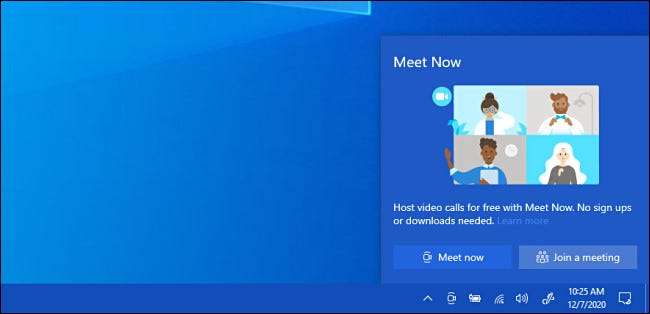
בסוף 2020, מיקרוסופט הוסיפה מיוחדת "עכשיו פגוש" תפריט מוקפץ עם קישורים מהירים סקייפ בסרגל הכלים 10 Windows, ביצוע או מצטרפים לשיחות וידאו מ- Windows היא קלה מתמיד. בואו נסתכל איך זה עובד.
אנשים יכולים להצטרף לפגישות אלה מטלפון Android, iPhone, iPad או, מדי. כאשר אתה מספק להם את הקישור המתאים, הוא יתבקש להוריד אפליקציה סקייפ של מיקרוסופט. עם זאת, הוא odn't צריך ליצור חשבון סקייפ להצטרף.
קָשׁוּר: איך להסתיר או השבת "פגוש עכשיו" ב- Windows 10
כיצד ליצור עכשיו להיפגש עם צ'אט וידאו ב- Windows 10
ראשית, לוודא כי מיקרוסופט Edge או Google Chrome הם להגדיר כדפדפן ברירת המחדל שלך . (כרגע, תכונת כעת פגוש אינו תומך פיירפוקס.) הבא, לאתר את סמל "פגוש עכשיו" בשורת המשימות. זה נראה כמו מצלמת וידאו קטנה עם קווים מעוקלים שמעליו ומתחתיו.
עֵצָה: אם אתה לא רואה את זה סמל כעת פגוש בשורת המשימות, לחץ לחיצה ימנית על שורת המשימות ובחר "הגדרות שורת המשימות." לחץ על "סמלי מערכת הפעלה או כיבוי של" קישור. בתחתית העמוד הבא, הזז את המתג שליד "פגוש עכשיו" למצב "On".

לחץ על הסמל כעת פגוש בשורת המשימות. בחלון המוקפץ הקטן שמופיע, בחר בלחצן "פגוש עכשיו".
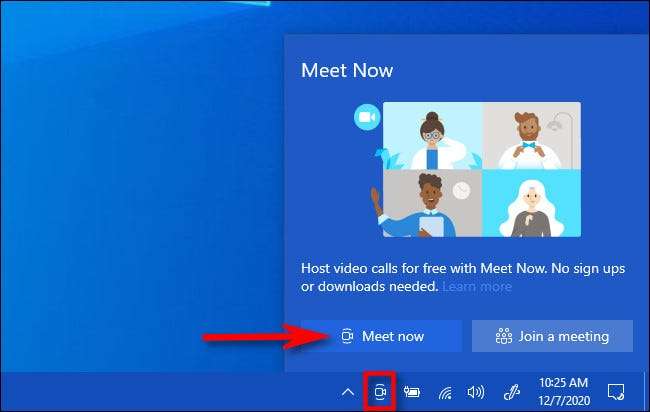
דפדפן ברירת המחדל שלך יפתח דף סקייפ. תצטרך לתת לה הרשאות אתר סקייפ להשתמש במצלמת האינטרנט ובמיקרופון של המחשב. לחץ על "אפשר" כדי לתת לו גישה.
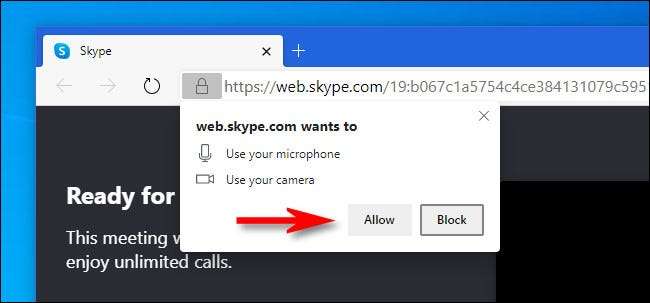
הבא, תראה דף אינטרנט סקייפ הכולל תמונת וידאו תצוגה מקדימה קטנה, במקום להזין את השם שלך, וקישור מיוחד שאחרים יוכלו להשתמש כדי להצטרף לפגישה.
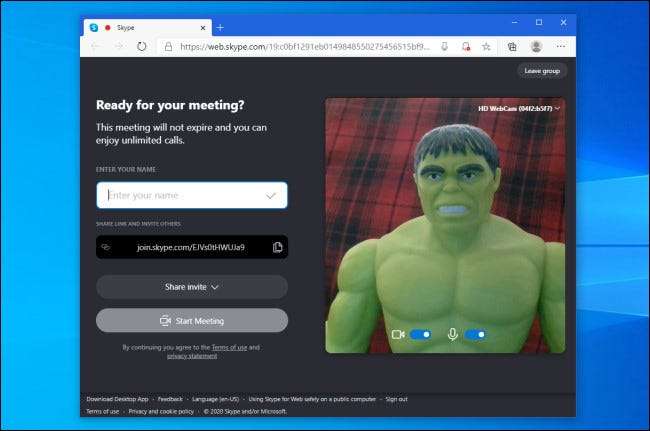
הקלד את שמך, ולאחר מכן להעתיק את הקישור להזמנה מיוחדת ללוח שלך על ידי לחיצה על סמל "העתק" לצד זה. לאחר מכן תוכל להדביק את הקישור לתוך כל הודעה לחלוק אותו עם אחרים. או שאתה יכול ללחוץ על "Share זמן" כדי לשתף את הקישור באמצעות לקוח הדוא"ל שלך או פייסבוק.
עֵצָה: שימו לב מי אתה משתף את הקישור הזמנה עם: כל מי שיש לו את הקישור יוכלו להצטרף לפגישה.
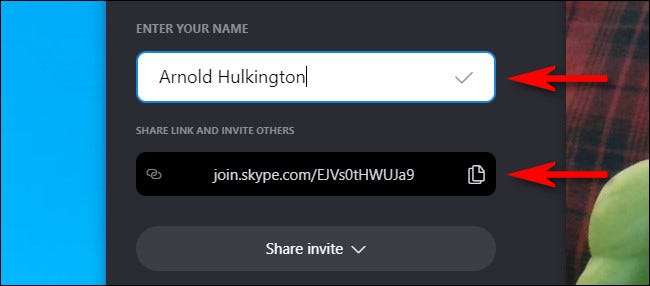
כאשר אתה מוכן להתחיל את ההפעלה, לחץ על "התחל מפגש".
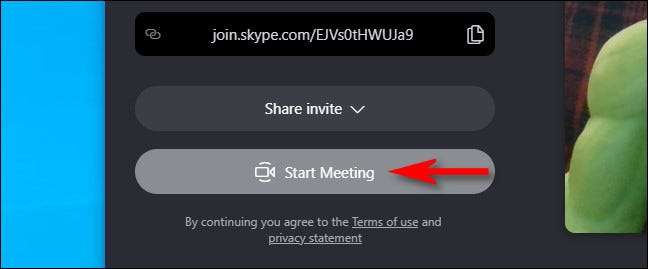
אחרי זה, אתה תראה מסך דומה תוכנת ועידות וידאו אחרת כוללת לחצנים עבור השבתת מיקרופון או מצלמה, שליחת תגובות, או פתיחה הצדדית בצ'אט.
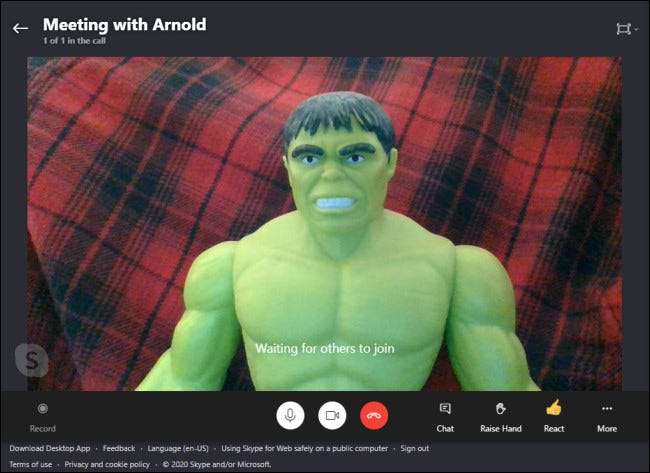
אם אתה באמצע פגישה ואת הצורך לשתף את הקישור הפגישה עם אחרים שלא הצטרפו עדיין, לחץ על "צ'אט" כפתור.
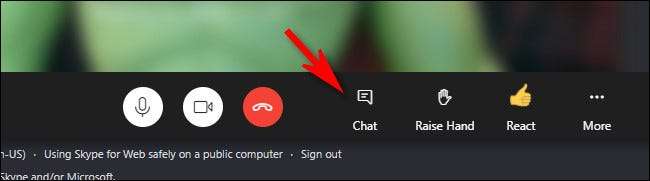
בסרגל הצידי בצ'אט שנפתח, לגלול עד העליון של היסטוריית הצ'אט, ואתה תמצא את הקישור להזמנה. לאחר מכן תוכל להעתיק ולשתף אותו עם אחרים שירצו להצטרף.
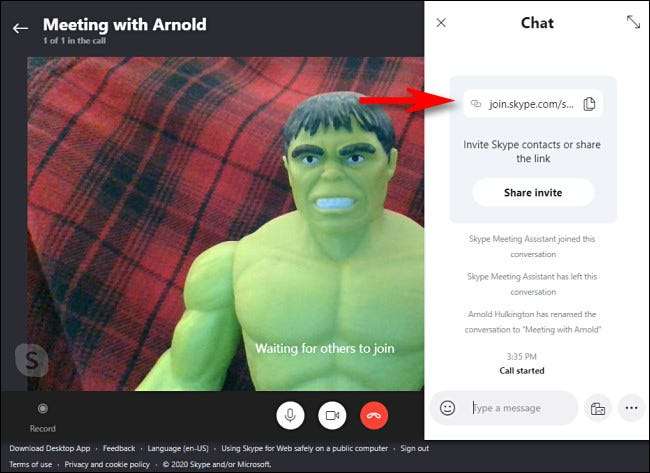
כשתסיים עם מושב ותרצה להתנתק, לחץ על אדום "לתלות את" כפתור (שנראה כמו מכשיר טלפון וינטג במעגל) קרוב לאמצע של הדף.
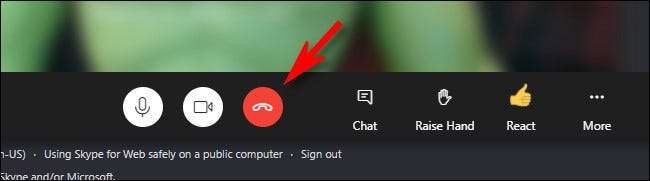
אחרי זה, אתה יכול לסגור את כרטיסיית הדפדפן או החלון שלך. כל פעם שאתה רוצה לארח פגישה נוספת, פשוט השתמש "עכשיו פגוש" כפתור בסרגל המשימות שוב.
כיצד להצטרף לצ'אט וידאו קיים עם נפגשים עכשיו ב- Windows 10
לפני שתצטרף לצ'אט וידאו קיים באמצעות נפגשים עכשיו, תצטרך לקבל קישור מיוחד או קוד הפגישה כי אדם המארח את הפגישה משותף איתך. זה ייראה משהו כזה (זה רק דוגמה):
http://join.skype.com/e3r5ey6x8z1.
ברגע שאתה מוכן, לחץ על הסמל "פגוש עכשיו" בשורת המשימות שלך, ולאחר מכן בחר "הצטרף לפגישה" בחלון הקטן שמופיע.
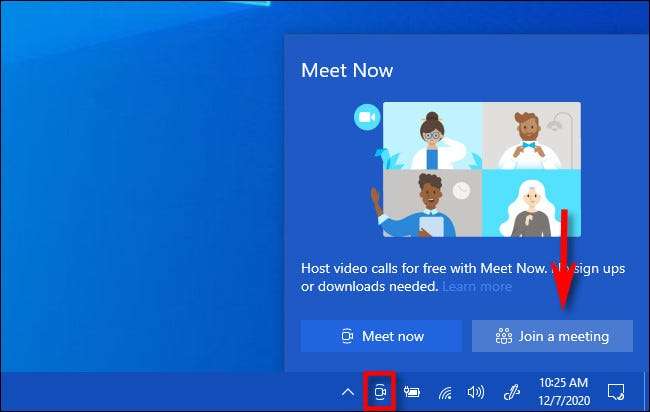
לאחר מכן, דף Skype מיוחד יפתח בדפדפן האינטרנט שלך. הזן את קוד הפגישה שקיבלת ממי שהוא מארח את הפגישה ולאחר מכן לחץ על הלחצן "הצטרף".
עֵצָה: אם יש לך את הקישור או את הקוד שהועתקו ללוח שלך, באפשרותך להדביק אותו לשדה הטקסט עם CTRL-V במקלדת או ללחוץ לחיצה ימנית על שדה הטקסט ובחר "הדבק" מהתפריט המוקפץ.
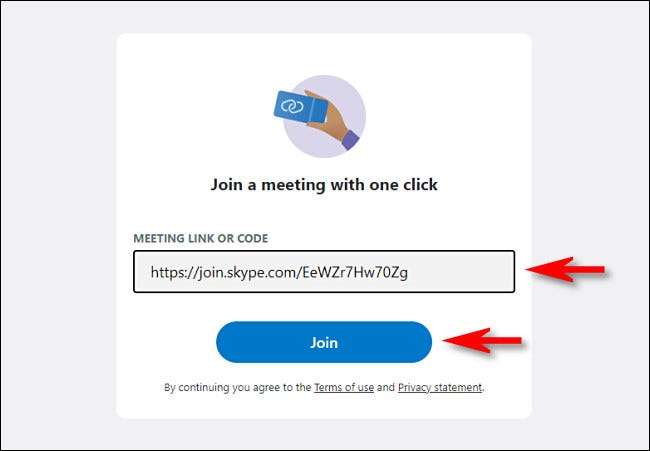
אם הדפדפן שלך מבקש הרשאה להשתמש במצלמה ובמיקרופון, לחץ על "אפשר".
לאחר מכן, תראה את אותו המסך כאילו היית מתחיל פגישה חדשה. הזן את שמך, ולאחר מכן לחץ על "התחל פגישה".
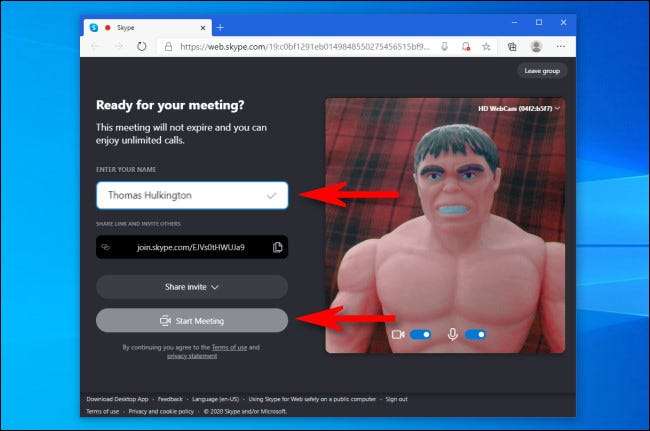
ואז תצטרף לפגישה. כאשר אתה מוכן להתנתק, לחץ על הלחצן "לנתק" אדום (שנראה כמו מכשיר טלפון במעגל). כיף לשוחח!







